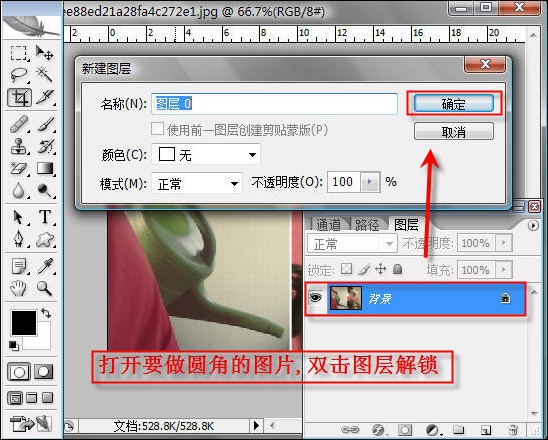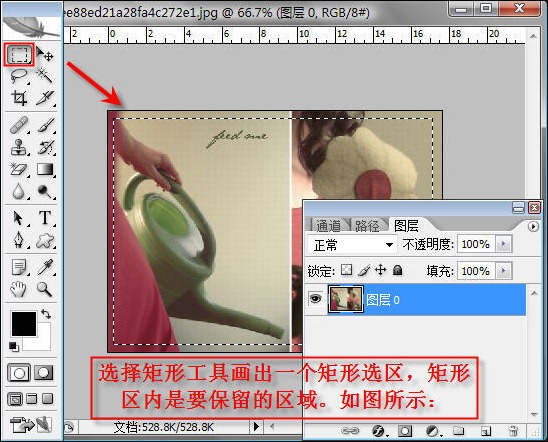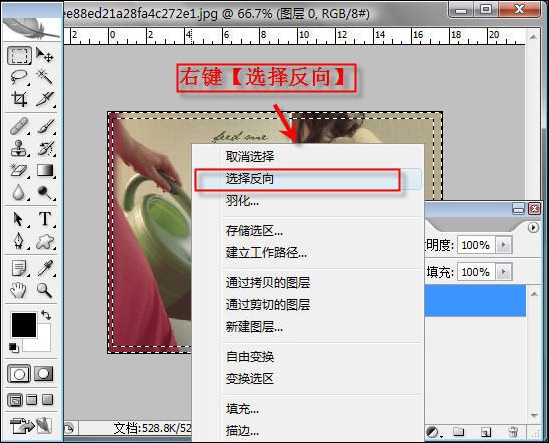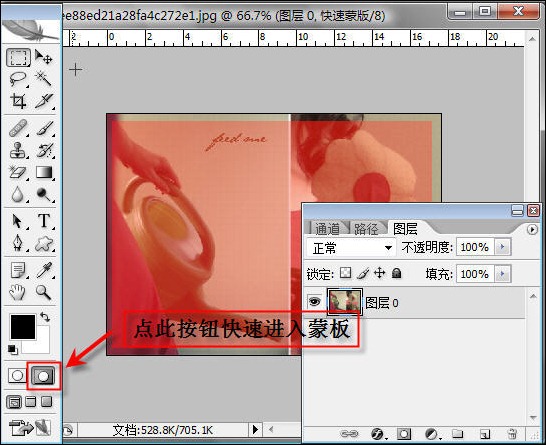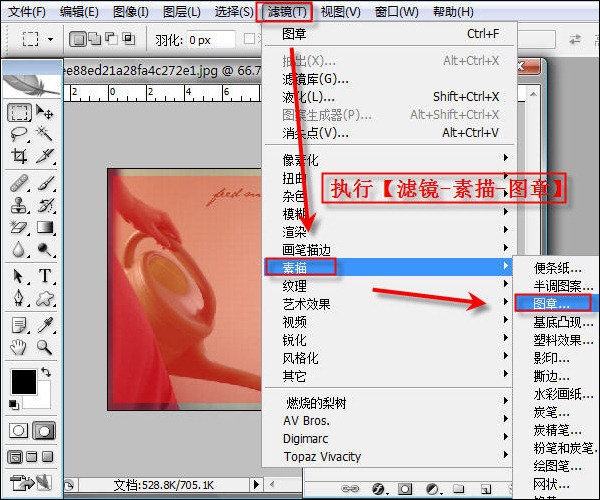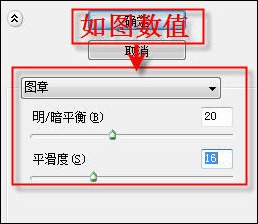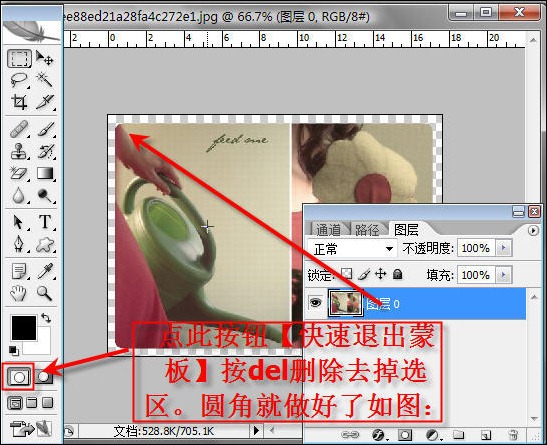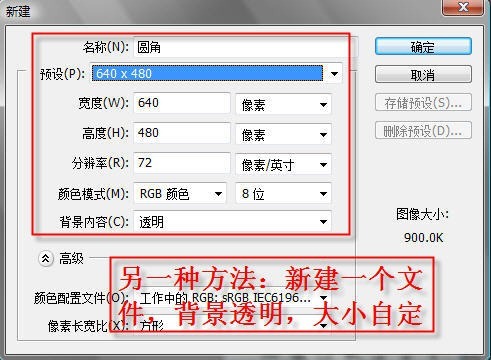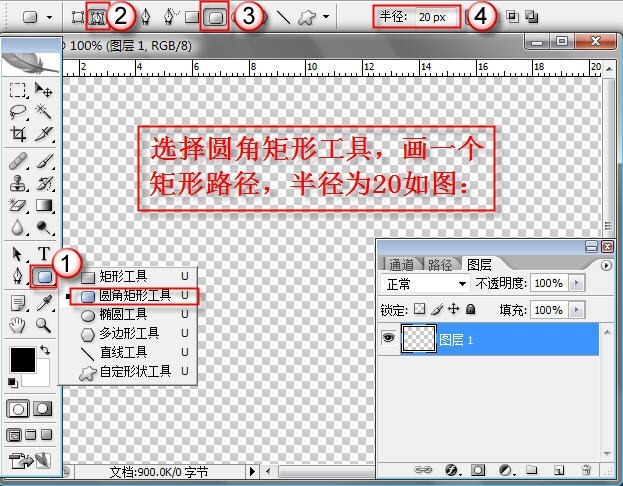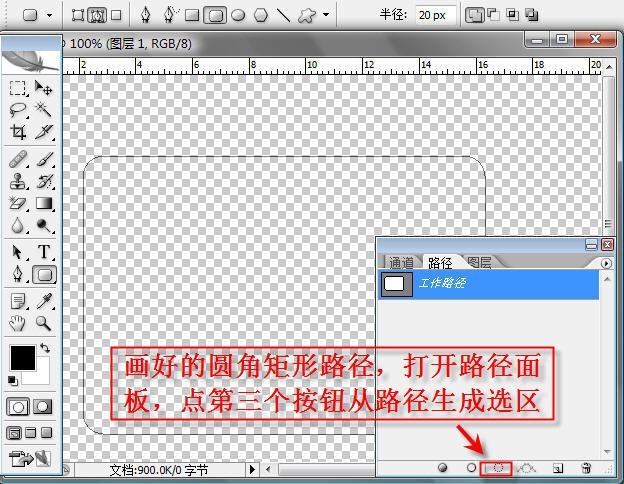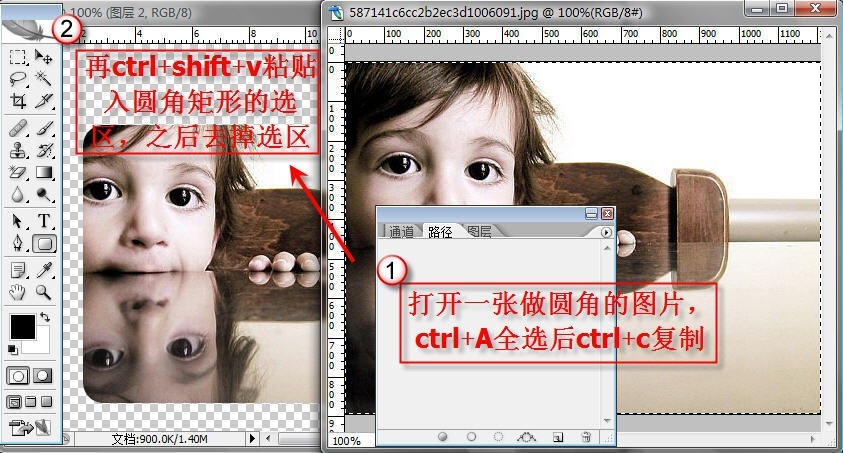方案一:
使用选区和蒙版相结合,用图章制作圆角选区,删除多余部分
效果:
实现步骤:
一、如果是直接在已有的图片上面编辑则看下图,否则跳过此不
二、用矩形工具选择需要保留的图片内容
三、选区右键,选择反向
四、左边工具栏,选择蒙版工具
五、选择滤镜-素描-图章
六、在右边设置图章参数如下:
七、退出蒙版,按delete键删除选区
方案二:
使用圆角工具制作圆角选区,然后裁切图片
效果:
实现步骤:
一、建立文件、背景透明
二、使用圆角工具,画圆角路径,半径20左右(一般根据想要的半角大小来定)
三、路径面板,转换成选区
四、将原始图片,全选复制到选区
五、完成后,画布过大,可以裁剪一下即可